【Outlook】「0x80042108/0x80042109」エラー表示の対処法!
Outlookでメールを送受信したりすると、突然0x80042108や0x80042109が表示されて送受信ができないエラーが表示されることがあります。Outlookのエラーである0x80042108・0x80042109表示の対処法を紹介します。

目次
- 1Outlookで「0x80042108/0x80042109」エラーが表示される症状
- ・メールの送受信ができない
- ・0x80042108が表示される場合
- ・0x80042109が表示される場合
- 2Outlookの「0x80042108/0x80042109」エラー表示の原因と対処法〜セキュリティソフト〜
- ・セキュリティソフトの設定を確認する
- 3Outlookの「0x80042108/0x80042109」エラー表示の原因と対処法〜メールサーバー〜
- ・0x80042108が表示される場合
- ・0x80042109が表示される場合
- 4Outlookの「0x80042108/0x80042109」エラー表示の原因と対処法〜IPv6〜
- ・IPv6を有効化しているが接続できていない
- 5Outlookの「0x80042108/0x80042109」エラー表示の原因と対処法〜OP25B〜
- ・OP25Bの影響がないか確認する
- 6Outlookの「0x80042108/0x80042109」エラー表示の原因と対処法〜再設定〜
- ・メールアカウントを再設定する
- ・まとめ
- ・合わせて読みたい!メールに関する記事一覧
Outlookで「0x80042108/0x80042109」エラーが表示される症状
Outlookでメールの送受信を行おうとした場合に、エラーが表示されて送受信できないといったことが発生することがあります。そのOutlookのエラーとは「0x80042108」と「0x80042109」というエラーメッセージが表示されてしまいます。
Outlookでこのように、「0x80042108」と「0x80042109」のどちらかが表示されていしまいエラーメッセージが発生すると、Outlookの機能が使えなくなる可能性が高くなります。もちろん、エラーメッセージにより、原因は異なってきます。
ですから、「0x80042108」と「0x80042109」がなぜ?Outlook上でエラーメッセージとなり表示されるのか、それぞれはっきりと原因があります。本日は、Outlookのエラーメッセージについて紹介をしていきたいと思います。
メールの送受信ができない
Outlookで、「0x80042108」と「0x80042109」のエラーメッセージが表示されてしまうと、メールの送受信ができないようになってしまう症状が発生してしまいます。このように、送受信できないとメールの役割を果たせなくなります。
厳密に言うと、Outlookで送信だけできないなる場合と、受信だけできないようになる場合がございます。Outlookの機能の一部ができないようになるかは、この「0x80042108」と「0x80042109」のエラーメッセージで変わってくるのです。
それでは、つぎのステップでは、「0x80042108」というエラーメッセージが表示される場合と「0x80042109」が表示される場合のOutlook上での影響を一つ一つ説明していきたいと思います。
0x80042108が表示される場合
まずは、Outlookで0x80042108というエラーメッセージが表示された場合は、どのようなことができないようになるのでしょうか。Outlookでは、送受信ができないようになるという説明をしましたが、このような場合説明をしていきたいと思います。
それでは、Outlookで0x80042108というエラーメッセージが表示がなったら、どのような症状が表れるのかについて紹介します。
受信メールサーバーへの接続が妨げられている
0x80042108というエラーメッセージが表示されるようになった場合は、メールの送受信の「受信」ができなくなります。この状態では、Outlookでは送信することしか出来なくなります。送信ができても受信ができないので、メールの役割を果たせなくなります。
0x80042108というエラーメッセージが表示し続ける限り、メールの受信ができませんので対処法を探さなければなりません。
0x80042109が表示される場合
つづいては、Outlookで0x80042109というエラーメッセージが表示される場合は、どのようなことが起きるのでしょうか。こちらも送受信に影響が発生してしまいます。それでは、症状を確認しておいてください。
送信メールサーバーへの接続が妨げられている
つづいては、Outlookで0x80042109というエラーメッセージが表示される場合は、送受信の「送信」ができなくなってしまいます。Outlookで受信はできるけど、送信ができないという状態になってしまいます。
こちらもOutlookのメール機能の役割を果たせなくなりますので、しっかり対処法を行って改善していくことが大切です
 【Windows10 Update】0x800705b4でエラーでアップデートできない時の原因・対処法
【Windows10 Update】0x800705b4でエラーでアップデートできない時の原因・対処法Outlookの「0x80042108/0x80042109」エラー表示の原因と対処法〜セキュリティソフト〜
Outlookで、「0x80042108」と「0x80042109」のエラーメッセージが表示されるには、理由があります。その中に「セキュリティソフト」が挙げられます。セキュリティソフトを最近インストールした。セキュリティソフトの設定を変えた。
このような、最近セキュリティソフトに関することを行った場合に、このようなエラーメッセージが発生することがあります。一度セキュリティソフトの設定の変更をしたか?などセキュリティソフトの設定を確認する必要があります。
それでは、つぎのステップでは、お使いのパソコンのセキュリティソフトの設定を変更していないかを確認する方法を紹介して行きます。セキュリティソフトを立ち上げて、設定の変更を確認できる画面を表示させておいてください。
セキュリティソフトの設定を確認する
セキュリティソフトの設定を一度確認してください。セキュリティソフトでは、ファイヤウォールと呼ばれるネットワークの内部と外部の通信を規制するための機能があります。このファイヤウォールの設定がエラー発生の原因となっている場合があります。
このような場合は、セキュリティソフトのファイヤウォール設定でOutlookの通信を許可するように変更しなくてはなりません。セキュリティソフトのファイヤウォールでアプリケーションの通信を許可する設定を行う手順は、各セキュリティソフトで異なります。
ですので、セキュリティソフトの設定の変更のやり方は、インストールされているセキュリティソフトの手順で行わなければなりません。セキュリティソフトの公式サイトで設定の変更手順が公開されているか?確認をしておいてください。
 LINEの機種変更で引き継ぎができない/失敗する時の復元・対処方法!メアドやパスワード忘れ・エラー・トーク履歴データの復元など【iPhone/Android】
LINEの機種変更で引き継ぎができない/失敗する時の復元・対処方法!メアドやパスワード忘れ・エラー・トーク履歴データの復元など【iPhone/Android】Outlookの「0x80042108/0x80042109」エラー表示の原因と対処法〜メールサーバー〜
つづきまして、Outlookで「0x80042108」と「0x80042109」のエラーメッセージが表示される原因として考えられるのは「メールサーバー」です。メールサーバーに問題があると、このエラーメッセージが表示されてしまいます。
0x80042108が表示される場合
Outlookで、0x80042108が表示される場合は受信ができないようになっている状態ですので、受信メールサーバーの設定を一度確認をすることが重要になってきます。受信メールサーバーの設定が正しく行われているか注意をしてください。
受信メールサーバーの設定を確認する
受信メールサーバーが正しく入力されているかを確認してください。Outlookを起動してアカウント設定から設定を変更する画面を開いてください。ここで、受信メールサーバーが正確に入力されていなければ、正しい受信メールサーバーを設定し直します。
0x80042109が表示される場合
Outlookで、0x80042109が表示される場合は送信ができない状態ですので、送信メールサーバーが正しく設定できていない場合があります。一度送信メールサーバーを確認してください。
送信メールサーバーの設定を確認する
Outlookを起動してアカウント設定から設定を変更する画面を表示させておいてください。ここから、送信メールサーバーが正確に入力されていなければ、正しい送信メールサーバーに設定し直します。
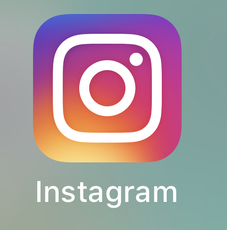 インスタグラムのエラーと対処法!開けない・投稿/更新できない・「何らかのエラー」の原因も!
インスタグラムのエラーと対処法!開けない・投稿/更新できない・「何らかのエラー」の原因も!Outlookの「0x80042108/0x80042109」エラー表示の原因と対処法〜IPv6〜
Outlookで「0x80042108」と「0x80042109」というエラーメッセージが表示される理由の原因として「IPv6」があります。このIPv6について説明をしていきたいと思います。
IPv6を有効化しているが接続できていない
IPv6が有効になっている場合、エラー0x80042108、あるいは0x80042109が表示されて、Outlookでメールの送受信ができないようになる場合があります。
この原因としては、IPv6を有効化している場合にPOP3/IMAP4を使用しているMicrosoft Outlook 2010、Microsoft Office Outlook 2007、あるいはMicrosoft Office Outlook 2003でこのようなエラーメッセージが表示されることが確認されています。
ですから、このような環境でIPv6を有効化している場合は、これから紹介をする対処法を取ってください。
更新プログラムを適用する
IPv6が有効にしている状態で、Outlook2010あるいは、Outlook 2007を使用している場合は、更新プログラムを適用すると改善する場合があります。
Outlook 2010の場合は「Outlook 2010 の修正プログラム パッケージ」Outlook 2007の場合は「Office Outlook 2007 修正プログラム パッケージ」でアップデートをしてください。 Microsoft Updateから行ってください。
IPv6を無効にする
Outlook 2003を使用している場合は、IPv6を無効にする対処法を取っていきます。IPv6通信を使用中で無効化設定の選択が不都合な場合には、一度お使いのプロバイダーにお問い合わせの上、ご対応方法をご確認してみてください。
それでは、Outlookでメールの送受信できない場合のIPv6を無効にする方法を紹介させていただきます。
まず、パソコンからスタートをクリックして「コントロールパネル」を開いていきます。つづいて、ネットワークとインターネット接続をクリックします。そして「ネットワーク接続」をクリックして「ローカル エリア接続」をクリックしてください。
現在使用しているネットワークの設定画面が表示されますので「プロパティ」をクリックしてください。
ここから[インターネット プロトコル バージョン 6 (TCP/IPv6)] のチェックをオフしていきます。後は「OK」をクリックしたら設定が変更され、IPv6が無効になります。
 【メールを取得できません】iPhoneでメールアカウントエラーがでるときの対処法!
【メールを取得できません】iPhoneでメールアカウントエラーがでるときの対処法!Outlookの「0x80042108/0x80042109」エラー表示の原因と対処法〜OP25B〜
最後に紹介をするOutlookのエラー0x80042108、あるいは0x80042109が表示される原因は「OP25B」です。
OP25Bとは、プロバイダ各社が自社の回線からの迷惑メールの送信を防止するために、自社回線から他社のメールアドレスにてメールを送信しようとした際に、通常使用している送信サーバーのポート番号25番をブロックするという対策機能です。
このように、OP25Bの設定がOutlookに悪影響を及ぼす場合もありますので、OP25Bの制限に該当していないか?を確認するようにしてください。
OP25Bの影響がないか確認する
インターネットプロバイダを変更した場合に、以前のプロバイダのアドレスを以前のメール設定のまま使用していて、急にOutlookでメールを送信できなくなった。
出先のホテルの無線LANで普段から使用しているOutlookのメールアドレスから送信しようとしたら使用できなかった。このような場合は、OP25Bの制限に該当している場合があります。OP25Bの影響がないかを確認してみてください。
送信メールサーバーのポート番号を変更する
OP25Bの制限に該当している場合は、送信メールサーバーのポート番号を変更するようにしてください。Outlookのメール送受信の設定(アカウント設定)から変更していきます。
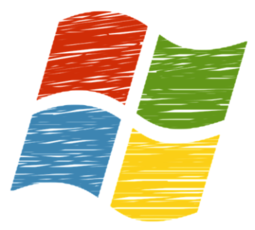 Windowsリモートデスクトップ認証エラーの対処法「要求された関数はサポートされていません」
Windowsリモートデスクトップ認証エラーの対処法「要求された関数はサポートされていません」Outlookの「0x80042108/0x80042109」エラー表示の原因と対処法〜再設定〜
Outlookで、送受信がどうやってもできない場合は、Outlookの再設定をするという手があります。メールアカウントの再設定についてつぎのステップでは、深堀していきます。
メールアカウントを再設定する
原因が分からない場合は、メールアカウントを再設定してください。Outlookを起動してアカウント設定を選択します。設定したいアカウントを選択し「削除」をクリックすると再設定ができます。
まとめ
以上が、【Outlook】「0x80042108/0x80042109」エラー表示の対処法!の記事でした。Outlookでメールの送受信ができなくなった場合は、本日紹介したエラーメッセージが表示されるようになります。
この記事を参考にして、それぞれの対処法を取ってください。
合わせて読みたい!メールに関する記事一覧
 【Outlook】他のメールアドレス(端末)に転送する設定方法!
【Outlook】他のメールアドレス(端末)に転送する設定方法! Outlookメールのパスワードを変更する方法を解説!
Outlookメールのパスワードを変更する方法を解説! 【Outlook】デスクトップに通知表示されない!メール受信を通知するには?
【Outlook】デスクトップに通知表示されない!メール受信を通知するには? Outlookのメールをオフラインですべて見る方法を解説!
Outlookのメールをオフラインですべて見る方法を解説!
















![[インターネット プロトコル バージョン 6 (TCP/IPv6)] のチェックをオフ](http://s3-ap-northeast-1.amazonaws.com/cdn.appli-world.jp/production/imgs/images/000/221/117/original.png?1561689944)





